La maggioranza degli utenti PC utilizza sistemi operativi Windows. Versioni popolari come XP o 7 arrivano con il browser Internet Explorer, che però non è mai stato apprezzato dagli utilizzatori, i quali spesso e volentieri preferiscono scaricare ed installare un software alternativo. La casa di Redmond ci ha riprovato con Edge su Windows 10, non riuscendo però ancora ad attirare una schiera consistente di pubblico. Parecchi anni fa si parlava di Mozilla Firefox come il browser più veloce in circolazione, almeno fino al 2008, quando Google presentò la prima beta di Chrome. Attualmente questo è il software per la navigazione in internet più utilizzato a livello mondiale, sia in ambito desktop che mobile, grazie appunto al cross-platforming, ma anche per merito della sua enorme flessibilità. Nonostante Chrome abbia tantissimi estimatori e una folta lista di pregi, Google non è mai riuscita a renderlo immune a problematiche anche importanti, fra cui la più importante è senza dubbio legata al consumo di RAM. L'applicazione è infatti nota per spremere in maniera poco ortodossa la memoria principale dei nostri sistemi. E' vero che il costo della RAM diminuisce di anno in anno, ma l'occupazione eccessiva della memoria si porta dietro un consumo anomalo di batteria sui laptop, e questa è una problematica piuttosto grave, che spinge alcuni appassionati ad utilizzare browser concorrenti sui propri portatili. In questo articolo facciamo un po' di chiarezza riguardo i motivi tecnici che spingono Chrome ad appropriarsi di così tanta RAM, cercando di aiutarvi per far sì che tale seccatura impatti meno sui vostri computer.
Perché Chrome si appropria di tanta RAM?

La principale ragione per cui Google Chrome sottrae così tanta RAM ai nostri sistemi è da ricercare in una parte dell'applicativo nota come process isolation, la quale ha il primario compito di rendere il tutto più sicuro e stabile. In pratica, ogni scheda, ogni plugin ed ogni estensione viene associata al proprio processo, così che una singola scheda è contrassegnata da una sorta di eseguibile a parte, che gira in memoria indipendentemente. Se l'utente termina il rispettivo processo non chiude Chrome in generale, ma solo la scheda a cui è legato. Ancora, se un determinato plugin crasha esso non si porta dietro tutto il browser. Questa tecnica rende l'applicazione più sicura perché se un sito malevolo aggredisce una scheda, in termini concreti è difficilissimo passare ad una tab differente, per cui l'attaccante rimane ancorato nei confini della scheda stessa da cui è partita l'azione maligna.
Se possedete Chrome ed avete più tab in esecuzione, aprite il task manager di Windows: troverete davanti tanti processi appartenenti proprio al browser di Google. Non spaventatevi se ne vedete di più rispetto alle schede aperte, perché anche le estensioni e i plugin hanno i propri eseguibili, senza contare che Chrome ha bisogno - ogni tanto - di sfruttare più processi per una singola scheda.
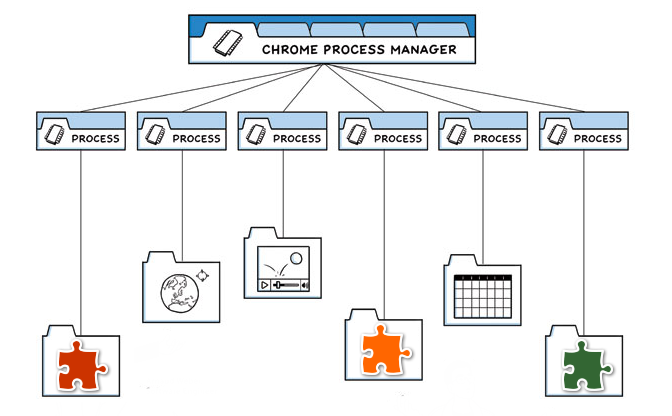
L'utilizzo di più memoria RAM non è di per sé un contro, perché consente anche un caricamento più veloce delle pagine web. Se ne avete molta, quindi, non è una questione che dovrebbe toccarvi. Se invece ne possedete poca, diciamo meno di 4 GB, allora Chrome potrebbe limitare la memoria a disposizione per le altre applicazioni, rendendovi più difficile lavorare in scioltezza col vostro PC.
Google non è l'ultima arrivata ed è comunque già cosciente della questione. I suoi ingegneri stanno cercando di risolvere, ma nel frattempo ci sono alcuni accorgimenti che potete compiere affinché il sistema non diventi lento a causa di Chrome.
Estensioni e plug-in, non tutto è necessario

L'operazione più semplice ed immediata da compiere è quella di disinstallare le estensioni poco utilizzate. Gli utenti meno attenti troveranno tante estensioni sconosciute: questo perché alcuni siti web chiedono di aggiungere al browser la propria estensione e gli utenti meno esperti potrebbero essere portati ad accettare senza essere totalmente coscienti dell'azione che si sta portando a termine.
Fra tutte le estensioni disponibili, in genere sono poche quelle effettivamente necessarie in ogni momento. Quelle che servono solo in determinate circostante possono essere disabilitate, per poi essere attivate all'occorrenza. Ad esempio, un visualizzatore prezzi per i prodotti di Amazon è utile solo visitando Amazon stesso, mentre negli altri casi è in esecuzione senza una concreta efficacia, sprecando quindi RAM. Per accedere alle estensioni basta scrivere "chrome://extensions" nella barra degli indirizzi.
Altra impostazione comoda per risparmiare RAM è quella per rendere click-to-play tutti i plug-in. I siti più pesanti includono contenuti in Flash, che però sta piano piano diventando obsoleto, considerato l'avvento dell'HTML5. Google ha provveduto, nelle ultime versioni, a disabilitare i plug-in che si avvalgono di NPAPI, lista in cui è compreso anche Flash. Assicuratevi per cui di avere la versione più recente del browser, altrimenti potreste incappare in rallentamenti dovuti proprio al Flash. Ad ogni modo rimangono comunque i contenuti in Shockwave, che il più delle volte sono piuttosto fastidiosi. E' comodo quindi renderli click-to-play, andando nelle impostazioni del browser, entrando poi nei settaggi avanzati e cliccando su "Impostazione contenuti" nella scheda Privacy. Nella finestra che vi compare basta selezionare "Fammi scegliere quando eseguire i contenuti dei plug-in", che si trova nella sezione "Plug-in". In tale maniera i siti non eseguiranno più alcun plug-in senza il vostro permesso, facendovi conservare memoria.
Congelare o disattivare le schede
Se siete utenti che tengono generalmente aperte tante schede, esistono due estensioni che possono tornare davvero utili. La prima si chiama One Tab e non fa altro che raggruppare le schede chiuse in una lista, permettendovi poi di riesumarle molto facilmente. Chiaramente, quando sono chiuse tramite One Tab esse occupano pochissima memoria - perché non diventano altro che una concatenazione di link. E' pratico se non utilizzate per molto tempo una parte delle schede normalmente aperte.
La seconda estensione è probabilmente più efficiente: si chiama The Great Suspender ed ha un approccio più automatico rispetto a One Tab, che scommettiamo farà piacere ai più. In sostanza, essa non fa altro che congelare le schede non utilizzate passato un determinato periodo di tempo, che è configurabile. Le tab sospese possono essere semplicemente cliccate per essere riaperte e rimesse così in memoria, ma solo quando esse vi servono. Il vantaggio di quest'ultima estensione sulla prima è che fa tutto in autonomia, impattando però di più sulla memoria rispetto a One Tab. Da segnalare comunque che Google sta testando una funzione simile a quella svolta da The Great Suspender, chiamata in questo caso tab discarding. I test sono cominciati dalla versione 45, ma allo stato attuale non lavora proprio benissimo. Non appena il tutto verrà perfezionato, allora si potrà anche fare a meno di The Great Suspender.
Le funzioni sperimentali di Chrome
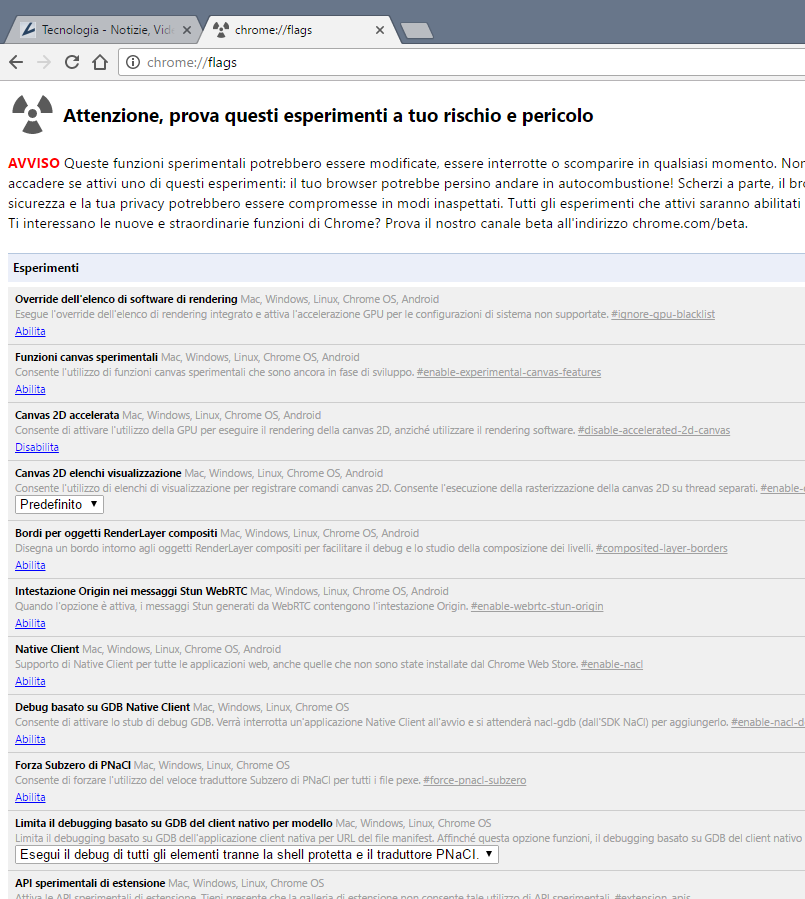
Non tutti gli utenti sanno che Google Chrome ha delle funzionalità che potremmo definire "nascoste", in quanto non sono direttamente accessibili. Questo perché tali feature sono in fase sperimentale e non fanno parte della user experience così come pensata dalla casa madre. I più maliziosi potrebbero provarne qualcuna, consapevoli però di un certo fattore di rischio. Google ne aggiunge e ne elimina ad ogni rinnovamento di versione, segno che non tutte funzionano come dovrebbero.
Per accedervi basta digitare "chrome://flags" nella barra degli indirizzi. Vi comparirà a schermo un breve avviso per informarvi che le funzioni sono in fase sperimentale e che potrebbero causare instabilità e problemi random, ma ignorate ed andate avanti. A nostro avviso, non tutte valgono la pena di essere provate. Alcune sono utili per risparmiare RAM, altre invece rendono il browser più veloce. Fra le più interessanti segnaliamo "Numero di thread raster", che se portato a 3 o 4 potrebbe velocizzare il caricamento delle pagine web, mentre "Chiusura veloce di schede/finestre", se attivo, vi consente di guadagnare un po' di rapidità all'uscita da una tab, in quanto viene invocato il gestore onunload JavaScript (il quale lavora indipendentemente dalla GUI impiegata). "Eliminazione automatica scheda" è una funzione un po' più invasiva, che comincia ad eliminare tab quando la memoria scarseggia. Infine, sottolineiamo la presenza di "Funzioni canvas sperimentali", una voce che abilita un sistema mediante il quale il browser cerca di predire la visualizzazione della pagina web per velocizzarne il caricamento; non sempre indovina, per cui potrebbe causare errori di visualizzazione, quali pixel mancanti e/o non propriamente al posto giusto.

 Google Chrome
Google Chrome


 Gli ingegneri di Google stanno lavorando con impegno per risolvere il problema della memoria RAM e del consumo di batteria sui notebook. Molti utenti, stanchi di poter navigare per meno tempo col proprio portatile, sono passati ad altri browser, come Firefox o Opera. Fortunatamente la versione 53 di Chrome, rilasciata da pochissimo tempo, nasce proprio per risolvere la sottrazione eccessiva di RAM e Google, tramite un video postato sul proprio blog, ha dimostrato che il miglioramento è tangibile. Non abbiamo ancora testato a fondo tale versione per trarre le nostre conclusioni ma, anche se volessimo fidarci di Google, scommetteremmo che una o più delle indicazioni sopramenzionate siano ugualmente valide per guadagnare qualcosa in termini di efficienza, per cui vi consigliamo di provarle se siete a corto di memoria.
Gli ingegneri di Google stanno lavorando con impegno per risolvere il problema della memoria RAM e del consumo di batteria sui notebook. Molti utenti, stanchi di poter navigare per meno tempo col proprio portatile, sono passati ad altri browser, come Firefox o Opera. Fortunatamente la versione 53 di Chrome, rilasciata da pochissimo tempo, nasce proprio per risolvere la sottrazione eccessiva di RAM e Google, tramite un video postato sul proprio blog, ha dimostrato che il miglioramento è tangibile. Non abbiamo ancora testato a fondo tale versione per trarre le nostre conclusioni ma, anche se volessimo fidarci di Google, scommetteremmo che una o più delle indicazioni sopramenzionate siano ugualmente valide per guadagnare qualcosa in termini di efficienza, per cui vi consigliamo di provarle se siete a corto di memoria.





